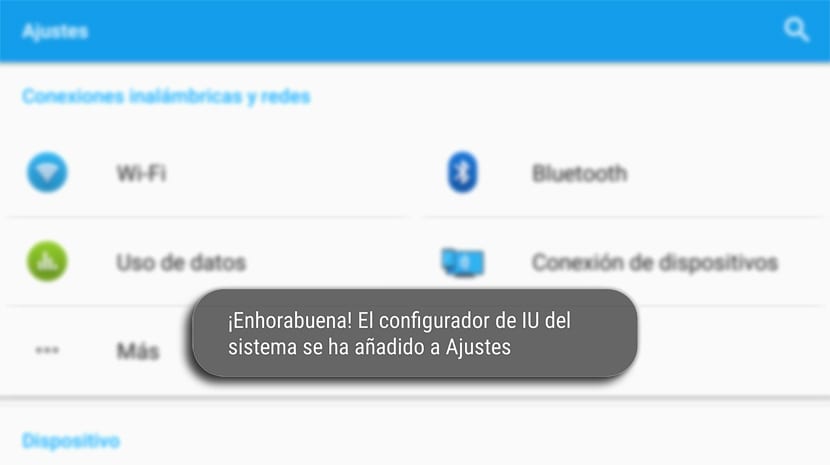
En Android Marshmallow Google introdujo un menú secreto llamado Configurador de IU del sistema de Android. Entre algunas de sus virtudes se encuentra la posibilidad de realizar ciertos ajustes a la interfaz de Android para esconder el estado de la batería o eliminar algunos de los iconos que no queráis que aparezcan en la barra de estado. Una de esas capacidades que le diferencia de otros sistemas más cerrados y que posibilita que estemos ante uno más abierto, una de las virtudes de Android.
Aparte de enseñaros que tipo de cosas especiales podéis hacer con vuestro Android a través de ese Configurador de IU del sistema de Android, voy a enseñaros como activarlo. Dicho esto, tenéis que saber que este menú dependerá de la capa personalizada que use vuestro teléfono. Por lo que he podido saber, no puede ser activado desde un Galaxy S7, pero en el mío, un Xperia Z5 bajo Android Marshmallow, está disponible con una serie de opciones. Eso sí, las opciones que tengáis están supeditadas a las de la versión de Android. En mi Z5 solamente aparecen tres sin poder acceder a activar al modo nocturno. Una característica nueva de Android N.
Cómo activar el Configurador de IU del sistema de Android
Para poder activarlo necesitáis Android 6.0 o superior y vuelvo a repetirme, necesitáis un teléfono que permita el acceso, ya que algunos impiden el paso (sí, malditas capas de personalización)
- Desplegamos las notificaciones desde la barra de estado para acceder al panel de ajustes rápidos
- Veréis un icono de un engranaje que normalmente nos lleva a los ajustes del teléfono. Mantenemos una pulsación prolongada de unos 5 segundos
- Verás un mensaje que dice que el Configurador de IU del sistema de Android ha sido añadido a los ajustes
- Nos dirigimos a los Ajustes de Android y lo veremos ubicado como la última opción posible
Este proceso puede ser distinto para cada uno de los teléfonos. En mi Xperia Z5 funciona igual que en un Nexus.
Muestra el porcentaje de batería insertado
Una opción que se explica por si sola y que muestra el porcentaje del nivel de batería en el icono de la barra de estado cuando no se esté cargando. Podéis desactivarlo si queréis para no estar como un neurótico mirándolo cada dos por tres.
Esconde los iconos que no necesites de la barra de estado
La barra de estado suele estar repleta de todo tipo de iconos. No llegamos a necesitar todos y algunos pueden llegar a ser un poco inútiles como el de emisión, ya que la aplicación que usemos, como AZ Screen Recorder, nos indicará a través de una notificación permanente que estamos grabando la pantalla de nuestro smartphone.
Tenéis la opción de desactivar Emitir, Zona Wi-Fi, Bluetooth, No molestar, Alarma, Perfil de trabajo, Wi-Fi, Ethernet, Datos móviles y Modo avión. Una interesante característica para tener todo el control sobre estos iconos y así limpiar esa barra de estado.
Añade, elimina o recoloca los iconos de los Ajustes Rápidos
Este panel de Ajustes Rápidos viene muy bien para acceder a las conexiones más importantes del teléfono sin tener que pasar por los ajustes. En Marshmallow puedes reordenarlos tal como quieras para ubicarlos sin mayores dificultades. Puedes añadir o eliminar los que quieras y tienes la opción de reestablecer tal como estaban anteriormente por si la has liado al tocar esa ordenación.
En Android N esta capacidad ya viene incluida por defecto, así que no está disponible para los usuarios de esta versión.
Usa el tema oscuro en Android
En Android N se puede acceder al tema oscuro a través de este menú secreto en el previo para desarrolladores. Cuando se active, tu teléfono automáticamente detectará la hora del día y ajustará la temperatura del color de forma acorde.
También usará el tema oscuro para apps como los Ajustes cuando pueda.
Mencionar que este menú suele ser cambiado por Google en cada una de las versiones mayores que va lanzando. Si queréis deshacerlos de él podéis pulsar sobre el icono de tres puntos verticales para quitarlo de los ajustes.




